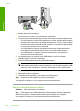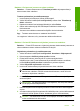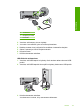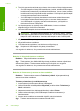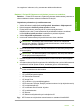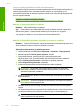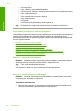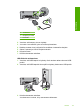User guide
3. Kokeile skannausta uudelleen.
Jos skannaus ei onnistu, siirry seuraavaan vaiheeseen.
4. Tee jokin seuraavista toimista sen mukaan, miten tuote on liitetty tietokoneeseen:
• Jos USB-kaapeli on liitetty USB-keskittimeen, kokeile, auttaako USB-kaapelin
keskittimestä irrottaminen ja uudelleenkiinnittäminen. Jos se ei auta, katkaise
keskittimestä virta ja käynnistä keskitin uudelleen. Yritä lopuksi kytkeä kaapeli
suoraan tietokoneeseen ilman keskitintä.
• Jos USB-laapeli on kytketty kannettavan tietokoneen telakointiasemaan,
irrota kaapeli telakointiasemasta ja kytke se suoraan tietokoneeseen.
• Jos USB-kaapeli on kytketty suoraan tietokoneeseen, yritä kytkeä se
tietokoneen toiseen USB-porttiin.
5. Jos tietokoneeseen on kytketty muita USB-laitteita, irrota muut laitteet
näppäimistöä ja hiirtä lukuun ottamatta.
6. Varmista USB-kaapelin toiminta tarkistamalla kaapeli.
Huomautus Jos käytät vanhaa kaapelia, se ei ehkä toimi oikein. Testaa
USB-kaapeli kytkemällä se toiseen laitteeseen. Jos huomaat ongelmia, USB-
kaapeli on ehkä vaihdettava. Varmista, että kaapeli on alle 3 metriä pitkä.
7. Käytä toista USB-kaapelia, jos sellainen on saatavilla.
8. Käynnistä tietokone uudelleen.
9. Yritä skannausta uudelleen, kun tietokone on käynnistynyt.
Syy: Virtajohto tai USB-kaapeli oli kytketty virheellisesti.
Jos ongelma ei ratkennut, siirry seuraavaan ratkaisuvaihtoehtoon.
Ratkaisu 3: Käynnistä tietokone uudelleen
Ratkaisu: Käynnistä tietokone uudelleen.
Syy: Tietokonetta ei ole välttämättä käynnistetty uudelleen tuotteen ohjelmiston
asennuksen jälkeen. Tietokoneessa saattaa myös olla jokin muu ongelma.
Jos ongelma ei ratkennut, siirry seuraavaan ratkaisuvaihtoehtoon.
Luku 12
168 Vianmääritys
Vianmääritys